Hoe Windows 10 Storage Sense in te schakelen en te configureren
Microsoft Windows 10 / / March 17, 2020
Laatst geupdate op

Verwijder automatisch tijdelijke systeem- en applicatiebestanden met Windows 10 Storage Sense. Laten we eens kijken hoe we deze nieuwe functie van Windows kunnen inschakelen en configureren.
Windows 10 heeft de slechte gewoonte om oude tijdelijke bestanden te laten rondslingeren die niets anders doen dan ruimte op de harde schijf innemen. Een nieuwe functie in Windows 10 heet Opslagzin helpt dit probleem op te lossen door automatisch tijdelijke bestanden en inhoud uit uw prullenbak te verwijderen. Het is standaard niet ingeschakeld, dus laten we erin springen en hot beoordelen om het in te schakelen en te configureren om uw harde schijf mooi en schoon te houden.
Storage Sense inschakelen op Windows 10
Begin door naar te gaan Instellingen> Systeem> Opslag, of gebruik Sneltoets voor WindowsWindows-toets + Q en type:opslag. De Storage Sense-optie is moeilijk te missen, draai gewoon de tuimelschakelaar om het in te schakelen.
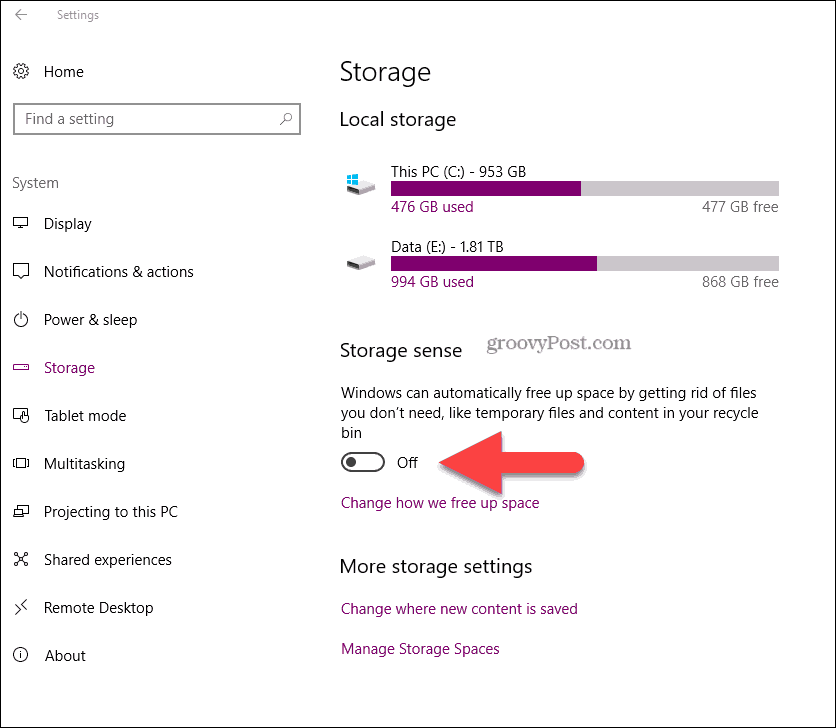
Klik op de tekst om Storage Sense aan te passen Verander hoe we ruimte vrijmaken.
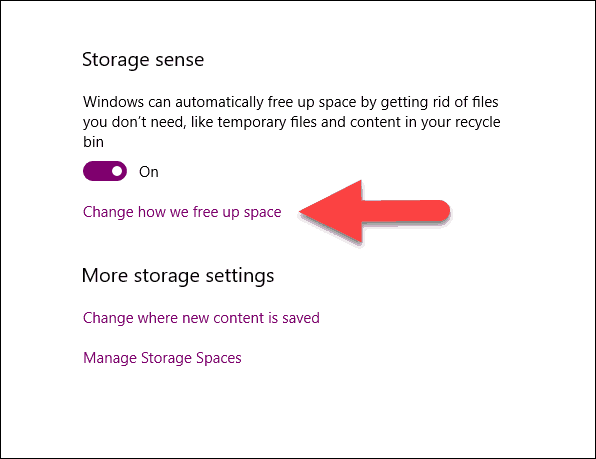
In de meeste gevallen zijn de standaardinstellingen perfect, maar als u de slechte gewoonte heeft om nooit bestanden in uw downloadmap te verwijderen (zoals mij), kunt u dat vakje aanvinken om ervoor te zorgen dat Windows de bestanden in uw downloadmap automatisch verwijdert als ze al 30 jaar niet zijn gewijzigd dagen. Voor de meesten van ons worden downloads niet voor niets bewaard, dus het is geen wonder dat dit niet standaard is ingesteld.
Dat gezegd hebbende, als u liever niet de hele 30 dagen wacht, klikt u gewoon op de knop Nu opschonen om ervoor te zorgen dat vensters ruimte vrijmaken met de instellingen die u op de pagina heeft geconfigureerd.
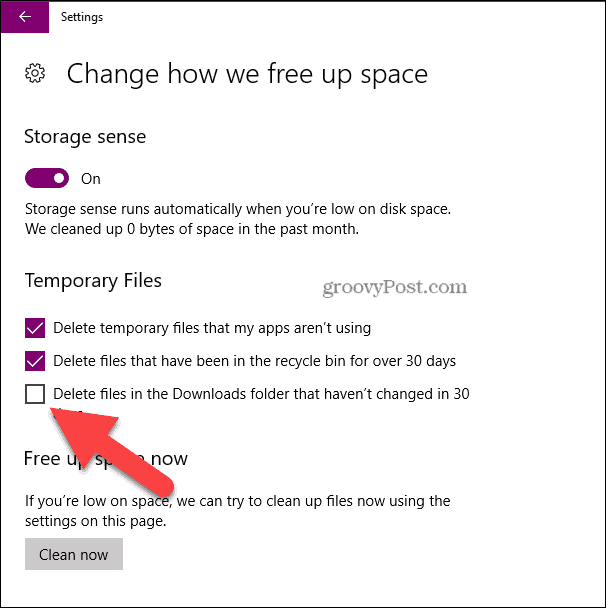
Het Windows 10-besturingssysteem wordt steeds sterker met elke Windows Update. De Windows 10 Opslagzin functie is daar een goed voorbeeld van. Eerder, schijfopruiming was redelijk handmatigvoor mij is het echter moeilijk om automatisch te verslaan - stel het gewoon in en vergeet het.
Als je je schijf hebt opgeruimd en nog steeds meer ruimte nodig hebt, overweeg om uw browsercache te wissen of met een andere tool zoals CCleaner om tijdelijke bestanden vrij te maken van andere applicaties die op uw systeem zijn geïnstalleerd.

